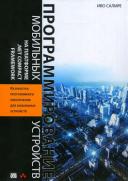Книга: Программирование мобильных устройств на платформе .NET Compact Framework
Как встроить изображение в приложение
Как встроить изображение в приложение
В Visual Studio .NET процесс включения двоичных ресурсов в приложение осуществляется сравнительно несложно:
1. Запустите Visual Studio .NET.
2. Создайте проект C# Smart Device Application.
3. Выберите в меню Project (Проект) команду Add Existing ltem (Добавить существующий элемент).
4. В открывшемся диалоговом окне Add Existing Item измените установку фильтра Files of Type (Тип файлов) на Image Files (Файлы изображений).
5. Найдите файл изображения, который вы хотите добавить, и выделите его. (Примечание. Я настоятельно рекомендую выбирать файлы размером менее 300 Кбайт, иначе вы будете создавать в своем приложении гигантские файлы изображений, которые по своим размерам, скорее всего, будут превышать само приложение; растровые изображения с чрезмерно большим разрешением могут приводить к нехватке памяти устройства при их загрузке во время выполнения.) В данном примере мы будем полагать, что загружается файл MyImage.PNG.
6. Перейдя в окно Visual Studio .NET Solution Explorer, выделите только что добавленный файл изображения (MyImage.PNG), щелкните на нем правой кнопкой мыши и выберите в открывшемся контекстном меню пункт Properties (Свойства).
7. В открывшемся диалоговом окне Properties найдите свойство Build Action (Действие при сборке). По умолчанию для него устанавливается значение Content (Содержимое); это означает, что файл изображения будет копироваться на устройство вместе с приложением при его развертывании.
8. Измените значение свойства Build Action на Embedded Resource (Встроенный ресурс); это означает, что двоичное содержимое файла MyImage.PNG будет встраиваться в исполняемый образ приложения всякий раз, когда оно будет компилироваться.
- Приложение 9 Акт выполненных работ (к Договору на оказание информационных услуг)
- Приложение 21 Образец должностной инструкции начальника отдела по работе с сетевыми клиентами
- Приложение 19 Образец должностной инструкции мерчендайзера
- Приложение I Диаграммы взаимовлияния
- Приложение 10. Коды ошибок
- Приложение 1 Оптические процессоры
- Приложение 1 Тестирование ПК при включении
- Приложение 2 Интернет-ресурсы
- Приложение 3 Производители компьютерного оборудования в Интернете
- Приложение 4 Материнская плата, основные термины
- 6.1. Изображение резьбы
- Приложение 5. Инструменты администрирования